Wat gebeurt er als u Internet Explorer uit Windows verwijdert?
Internet Explorer is zo'n integraal onderdeel van Windows dat u het enige tijd niet uit (Windows)Windows kon verwijderen . Dit is niet meer het geval en moderne versies van Windows stellen u in staat om er vanaf te komen, als u het niet wilt gebruiken. Maar wat gebeurt er als je dat doet? Zal Windows niet meer goed werken? Kun je nog steeds op internet surfen? Blijven universele Windows -apps actief wanneer ze toegang moeten krijgen tot gegevens van internet en deze aan u moeten weergeven? We hebben onze eigen experimenten uitgevoerd, zoveel mogelijk dingen geanalyseerd en de meest waarschijnlijke dingen ontdekt die zouden kunnen gebeuren als u Internet Explorer uit Windows 10 of Windows verwijdert(Windows)8.1:
Hoe Internet Explorer uit Windows te verwijderen(Windows)
Internet Explorer is ingebouwd in alle moderne versies van Windows , inclusief Windows 8.1 en Windows 10 . Daarom wordt het toevoegen of verwijderen gedaan via het gedeelte Windows-functies(Windows Features) van het Configuratiescherm(Control Panel) . We zullen niet in detail treden over de stappen die nodig zijn om deze sectie te openen, omdat we dit onderwerp al hebben besproken in deze tutorial: Hoe Internet Explorer van Windows te verwijderen(How To Remove Internet Explorer From Windows) .
Als je echter haast hebt, weet dan dat om Internet Explorer uit Windows 10 of 8.1 te verwijderen, je het Configuratiescherm moet openen(open the Control Panel) , naar Programma's en onderdelen(Programs and Features) moet gaan en Internet Explorer uit de lijst met Windows-onderdelen(Windows Features) moet verwijderen .
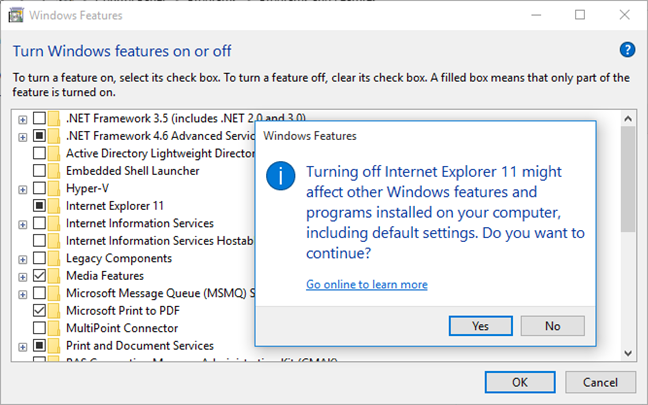
Als u meer wilt weten over elke Windows -functie die u kunt toevoegen of verwijderen, vindt u in dit artikel alle informatie die u nodig hebt: Wat zijn die Windows-functies die u kunt toevoegen of verwijderen? (What Are Those Windows Features That You Can Add or Remove?).
Wat gebeurt er als u Internet Explorer verwijdert uit Windows 10 en Windows 8.1 ?
Laten we het eerst even hebben over Windows 10 , simpelweg omdat dit tot nu toe het meest gebruikte Windows -besturingssysteem is. Tot het verschijnen van Windows 10 was de standaardwebbrowser van Microsoft altijd Internet Explorer .
Maar Microsoft besloot het los te laten en de nieuwste versie was Internet Explorer 11 , de standaardwebbrowser in Windows 8.1 . In Windows 10 voegde Microsoft echter een nieuwe webbrowser toe met de naam Microsoft Edge , een browser die het bedrijf helemaal opnieuw had gebouwd.
In Windows 10 zijn standaard twee verschillende webbrowsers beschikbaar: Microsoft Edge en Internet Explorer 11 . Tenzij u de standaardinstellingen wijzigt, is Microsoft Edge echter de standaardwebbrowser . Internet Explorer 11 is nog steeds alleen aanwezig omdat het door gebruikers van Microsoft , met name zakelijke gebruikers, nodig kan zijn voor het uitvoeren van verouderde inhoud en web-apps. In Windows 10 kan Microsoft Edge op geen enkele manier worden uitgeschakeld, verwijderd of anderszins worden uitgeschakeld, zoals u zelf kunt zien in dit Microsoft Community-antwoord(Microsoft Community Answer) .
Als u Internet Explorer(Internet Explorer) verwijdert , worden enkele wijzigingen in Windows 8.1 en Windows 10 geactiveerd . Toen we dit experiment deden, merkten we het volgende op:
- Alle links die naar Internet Explorer leiden , worden uit Windows verwijderd . Dit betekent dat u er geen snelkoppeling voor zult vinden en dat u Internet Explorer op geen enkele manier kunt gebruiken . Als er geen andere webbrowser op uw systeem is geïnstalleerd en u probeert een URL -webadres te openen, gebeurt er niets. Dit zou echter geen probleem moeten zijn in Windows 10 , aangezien Microsoft Edge nog steeds is geïnstalleerd.
- Internet Explorer kan niet langer worden gebruikt als het standaardprogramma voor het openen van bestandstypen zoals HTML of protocollen zoals HTTP of FTP . In het gedeelte Standaardprogramma's(Default Programs) van het Configuratiescherm(Control Panel) ziet u dat Internet Explorer niet langer wordt vermeld als een programma waarvoor u standaardinstellingen kunt instellen.
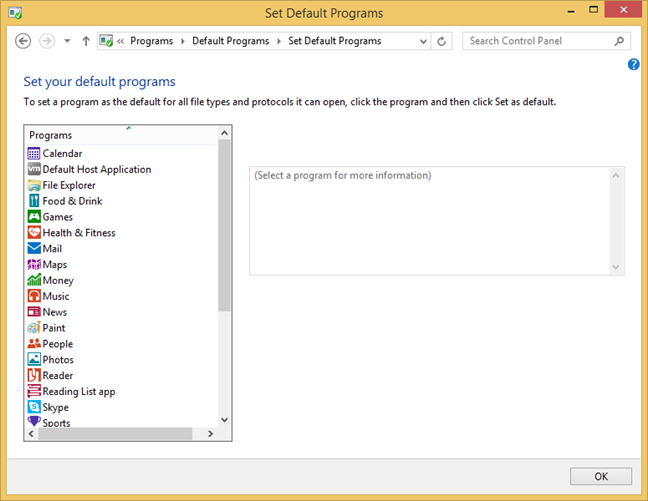
- Als u Windows 8.1 gebruikt, moet u een andere webbrowser hebben geïnstalleerd om op internet te kunnen surfen. Hopelijk(Hopefully) hebt u er een geïnstalleerd voordat u Internet Explorer verwijdert . Als u niet over een andere browser beschikt, zijn er slechts twee opties: installeer Internet Explorer opnieuw of gebruik de Store om een nieuwe webbrowser te zoeken en te installeren. Gelukkig is dit in Windows 10(Windows 10) geen probleem , want je hebt Microsoft Edge .

- Alle universele Windows-apps(universal Windows apps) die toegang tot internet nodig hebben om gegevens weer te geven, blijven werken. Dat is zelfs zo als de app die u wilt gebruiken een eenvoudige webwrapper voor een website is. Het zal blijven werken en webpagina's weergeven.

- Internet Explorer verwijderen uit Windows lijkt misschien een goed idee als u meer vrije ruimte op uw harde schijf wilt hebben. Om te kijken of dit een goede reden zou kunnen zijn om Internet Explorer te verwijderen , hebben we gemeten hoeveel opslagruimte je wint als je Internet Explorer verwijdert. Het resultaat was nogal onbeduidend: we hebben ongeveer 300 MB vrije ruimte gewonnen.
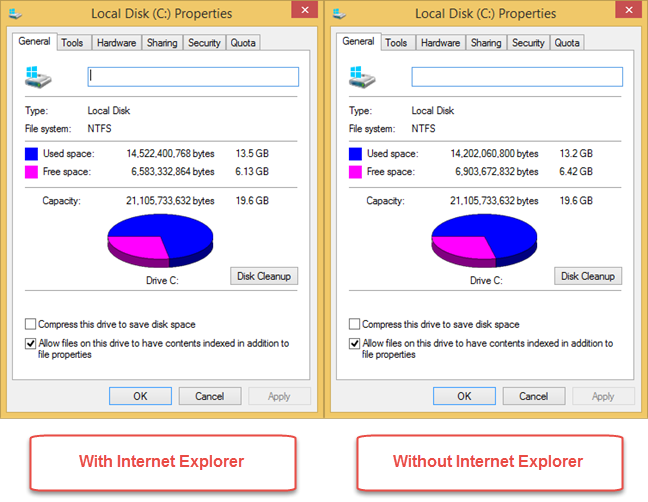
Conclusie
Zoals je aan ons kleine experiment kunt zien, is het veilig om Internet Explorer uit Windows 10 te verwijderen , simpelweg omdat de plaats daarvan al was ingenomen door Microsoft Edge . Het is ook redelijk veilig om Internet Explorer uit Windows 8.1 te verwijderen , maar alleen zolang je een andere browser hebt geïnstalleerd. Universele Windows(Universal Windows) -apps blijven werken, ook al zijn het niet meer dan webwrappers voor een website of iets dergelijks. Als je hetzelfde experiment zelf hebt gedaan en je hebt andere dingen gevonden die in Windows veranderen wanneer je Internet Explorer verwijdert , laat het ons dan weten via het onderstaande opmerkingenformulier.
Related posts
Desktop.ini - Wat is dit bestand? Waarom staan er twee op mijn bureaublad?
Hoe alle verborgen bestanden en mappen in Windows 10 te bekijken
Een systeem helemaal opnieuw opzetten: de beste volgorde om alles te installeren
2 manieren om erachter te komen wanneer een partitie is gemaakt in Windows
De Windows USB/DVD Download Tool gebruiken
Hoe installeer ik Windows 11 op een (niet-ondersteunde) pc of virtuele machine
Opdrachtprompt - De krachtigste en minst gebruikte Windows-tool
11 manieren om Schijfopruiming te starten, in Windows (alle versies)
Hoe te upgraden naar Windows 10 (gratis) -
Wat is het Hosts-bestand in Windows? Hoe etc/hosts bewerken?
De snelste manier om Windows 10 bloatware te verwijderen
Hoe diskpart, chkdsk, defrag en andere schijfgerelateerde opdrachten te gebruiken
Windows 10 Update Assistant: upgrade vandaag nog naar de update van mei 2021!
9 manieren om Internet Explorer te starten in alle Windows-versies
Een partitie verbergen (of zichtbaar maken) in Windows (alle versies)
Opdrachtprompt: 11 basiscommando's die u moet kennen (cd, dir, mkdir, enz.)
Hoe de Windows 10-apps te identificeren die systeembronnen gebruiken?
Bekijk systeeminformatie en beheer processen vanuit CMD of PowerShell
Een herstelschijf maken op een USB-geheugenstick in Windows 8 & 8.1
De tijdlijn van Windows 10 gebruiken met Google Chrome
